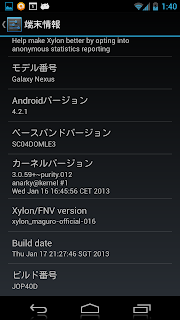今更だけど、よくいろんなところを抜かすので整理しとく。
1, TitaniumBackupでアプリケーションをバックアップ
2, リカバリーに入る
3, 現在のROMをバックアップ
4, Wipe(CacheもDalvik Cacheも)する
5, ROMとGApps(必要な場合)を焼く
6, FixPermissionしておく
7, 再起動する
8, 初期セットアップしガバナーとIOスケジューラを設定
9, MVNO対策をする→対策後再起動する(必要な場合)
10, TitaniumBackupでアプリケーションを復元する→復元後再起動する
11, imoniwakeupを再設定する(必要な場合)
12, APN設定する(必要な場合)
13, 一度立ち上げなきゃいけないアプリを立ち上げる
だいたいいつもこの手順を踏んでやっているはず。
2013年1月31日木曜日
2013年1月30日水曜日
IS11CA アップデートを実施
まさか今さらあるとは思っていなかったので、非常に以外な感じ。
アップデート情報は以下。
http://www.au.kddi.com/seihin/up_date/kishubetsu/au_info_20130129.html
最大90・・・分?
実際は自分の家の環境では再起動など入れて10分ほど。
wifiの品質が向上するとかなんとか。
実際今のところ恩恵はまったく感じないが、公表されるくらいだからきっとよくなっているのだと思う。
IS11CAとか久しぶりに電源入れた。
ちなみにモバイルネットワークはONにしていないとうまくいかないので注意。
きれいに写真を撮れなかった・・・
アップデート情報は以下。
http://www.au.kddi.com/seihin/up_date/kishubetsu/au_info_20130129.html
最大90・・・分?
実際は自分の家の環境では再起動など入れて10分ほど。
wifiの品質が向上するとかなんとか。
実際今のところ恩恵はまったく感じないが、公表されるくらいだからきっとよくなっているのだと思う。
IS11CAとか久しぶりに電源入れた。
ちなみにモバイルネットワークはONにしていないとうまくいかないので注意。
きれいに写真を撮れなかった・・・
2013年1月29日火曜日
Xperia Arc XPERIA ARC/S JELLY BEAN 4.1.2 V06 VERY STABE AND NICEを焼いた
これまでV04だったので、V06を焼いた。
もう少し新しいROMを探してみようと思う。
V06が登場してから1ヶ月以上経つので、Arcをいじるのはかなりサボっていたことになる。
ひとまず以下から必要なものをダウンロードしてくる。
[LT18i_587 Stock ROM]については、以前すでに焼いていて同じ系統のROMということで焼くのは省略する。
[JellyBean-V06.rar]がダウンロードできると思うので、これを展開する。
すると、[boot_V06.img]と[Jellybean-V06.zip]が手に入る。
[boot_V06.img]の方は以下コマンドで焼く。
>fastboot flash boot boot_V06.img
CWMからWipe等したあとに[Jellybean-V06.zip]を焼く。
焼きあがったら再起動する。
今回のCWMリカバリーは非常に良い感じで使用出来た。
操作感は・・・あんまり変わらない感じに思う。まあとりあえずSIMフリー端末として役立たせることは出来そうな予感。
もう少し新しいROMを探してみようと思う。
2013年1月28日月曜日
IS12S Root化完了
先人達のお陰で非常に簡単にRootを取得することが出来た。
こちらのサイトを参考にほんの何分かでRootがとれてしまった。
Titaniumを入れてバックアップを行うくらいしか特別なことはしていないが、Rootがとれているのとそうでないのとでは使い勝手が違うので非常にありがたかった。
いざとなればseusで初期化してしまえばいいわけだし、Sony Ericssonの端末はいじりやすくて面白い。
また、動作も機敏で手持ちのGalaxyNexusよりもいい動きをしているように感じる。しばらくは遊び専用の端末として使っていこうと思う。
arcに続きacroもよいのでXperiaにいい印象を持ちつつある。XperiaZを本気で狙うかもしれない。
au(エーユー) Xperia acro HD IS12S ブルー
こちらのサイトを参考にほんの何分かでRootがとれてしまった。
Titaniumを入れてバックアップを行うくらいしか特別なことはしていないが、Rootがとれているのとそうでないのとでは使い勝手が違うので非常にありがたかった。
いざとなればseusで初期化してしまえばいいわけだし、Sony Ericssonの端末はいじりやすくて面白い。
また、動作も機敏で手持ちのGalaxyNexusよりもいい動きをしているように感じる。しばらくは遊び専用の端末として使っていこうと思う。
arcに続きacroもよいのでXperiaにいい印象を持ちつつある。XperiaZを本気で狙うかもしれない。
au(エーユー) Xperia acro HD IS12S ブルー
2013年1月27日日曜日
IS12S 無料でもらってきた
ISW13HTのことばかり調べていたのだが、まったくいい案件がなく、女子割男子割を適用出来るのも今月末までということで、条件のゆるいIS12Sを契約してきた。
一括0円で、ISNETとスマパスのみ必須で、キャッシュバックが5000円という条件だった。
とりあえずauIDとって、root取って、ICSにしてという流れで作業を行なっていく。
とりあえずauのSIMは何さしても使えるはずなので、IS11CAのSIMをさして今後は使用していく見込み。
あとはゲーム機として使用するかなあ・・・
とりあえず3円回線を作ることに意味があるので、これで良かったと思う。
au(エーユー) Xperia acro HD IS12S ブルー
一括0円で、ISNETとスマパスのみ必須で、キャッシュバックが5000円という条件だった。
とりあえずauIDとって、root取って、ICSにしてという流れで作業を行なっていく。
とりあえずauのSIMは何さしても使えるはずなので、IS11CAのSIMをさして今後は使用していく見込み。
あとはゲーム機として使用するかなあ・・・
とりあえず3円回線を作ることに意味があるので、これで良かったと思う。
au(エーユー) Xperia acro HD IS12S ブルー
2013年1月24日木曜日
Nexus7 aokp_grouper_jb-mr1_build-2を焼いた
ここまでROM焼きだけはしてこなかったが、飽きてきたのでROM焼きを開始した。
いろんなカスタムROMがあるなか、まずはということでAOKPを焼くことに。
TWRPを入れて、リカバリーで起動し、ひと通りWipeをして「aokp_grouper_jb-mr1_build-2.zip」と最新のGAppsを入れるだけ。自己責任だけど非常に簡単。
GalaxyNexusでもお世話になっていることもあり、やはり便利だなと思う。
とりあえず新しいバージョンが出るか、他に気になるROMが出てくるまでは使用を続ける見込み。
F-11D ソフトウェア更新
1月21日にソフトウェア更新がきてたので、さっそくアップデート。
アップデート情報は以下の通り。
http://www.nttdocomo.co.jp/support/utilization/product_update/list/f11d/index.html
自分の場合不具合もなかったので、特に何が変わったかはわからないという状態。
快適にもなっていないし、おかしくもなっていない。
fastbootが塞がれたとかいう噂もあったりなかったりだが、自分の場合この端末に関しては特にroot取る気もないので、自分にとっては本当にやってもやんなくても良かったアップデートであった。
この端末に求めているのは通話が聞き取りやすくて、おサイフがちゃんと使えること。これが継続されたらそれだけでいい。
SIMロック解除してイーモバイルで使ったりも面白そうではあるが、今のところWiMAXがメイン回線なこともあり手をつけることもなさそう。
(docomo) ARROWS Me F-11D ホワイト
アップデート情報は以下の通り。
http://www.nttdocomo.co.jp/support/utilization/product_update/list/f11d/index.html
自分の場合不具合もなかったので、特に何が変わったかはわからないという状態。
快適にもなっていないし、おかしくもなっていない。
fastbootが塞がれたとかいう噂もあったりなかったりだが、自分の場合この端末に関しては特にroot取る気もないので、自分にとっては本当にやってもやんなくても良かったアップデートであった。
この端末に求めているのは通話が聞き取りやすくて、おサイフがちゃんと使えること。これが継続されたらそれだけでいい。
SIMロック解除してイーモバイルで使ったりも面白そうではあるが、今のところWiMAXがメイン回線なこともあり手をつけることもなさそう。
(docomo) ARROWS Me F-11D ホワイト
2013年1月18日金曜日
GalaxyNexus Xylon16を早速お試し
Xylon16がついにGalaxyNexusにも登場したので早速焼いてみた。
以下を参照しつつROMとGAppsを手に入れてからの作業。
http://forum.xda-developers.com/showthread.php?t=1996726
焼き方はいつもどおりTWRPから。
セルスタンバイ対策ももちろん施した。
使っている感じとしてはJBSourceryよりもやはり引っかかりが少ない感じがする。
色も標準でJBSourceryよりも青くなく見やすい。
性能等は以下。CPUはMAX1200MHzでMINが350MHz。
同じ条件のJBSourceryより良い模様。
2013年1月15日火曜日
GalaxyNexus JBSourceryV4.3を焼いてみた
DHDに引き続き、GalaxyNexusには評判のいいJBSourceryV4.3を焼いてみた。
TWRPが入っている前提で、リカバリーに入って、バックアップやらwipeやらしたあとにROMを焼くだけ。
セルスタンバイ対策はもちろん行った。
焼いた後の感想としては、非常にサクサク動くんだけど、たまにめちゃくちゃ時間のかかる処理(フリーズっぽくなる)がある。
それとちょっと青いような気がする。気のせいかもしれないが。
全体的にはAOKPよりもいいような気がしているので、ひとまず使い続けてみようと思う。
スコアは・・・どうなんだろう。もう少しオーバークロックしてからのがよかったかな。CPUはMAX1200MHzでMINが350MHz。
docomo GALAXY NEXUS SC-04D チタンシルバー SAMSUNG Android4.0搭載 スマートフォン 白ロム 携帯電話本体標準セット
TWRPが入っている前提で、リカバリーに入って、バックアップやらwipeやらしたあとにROMを焼くだけ。
セルスタンバイ対策はもちろん行った。
焼いた後の感想としては、非常にサクサク動くんだけど、たまにめちゃくちゃ時間のかかる処理(フリーズっぽくなる)がある。
それとちょっと青いような気がする。気のせいかもしれないが。
全体的にはAOKPよりもいいような気がしているので、ひとまず使い続けてみようと思う。
スコアは・・・どうなんだろう。もう少しオーバークロックしてからのがよかったかな。CPUはMAX1200MHzでMINが350MHz。
docomo GALAXY NEXUS SC-04D チタンシルバー SAMSUNG Android4.0搭載 スマートフォン 白ロム 携帯電話本体標準セット
2013年1月14日月曜日
DesireHD codefireを焼いて4.2.1へ
久しぶりにDHDをいじってみた。
まずは従来のCWMリカバリーではなく、[goo.im]をストアからインストールして、TWRPを入れていることが前提。
あとは、http://forum.xda-developers.com/showthread.php?t=2003273から、ROMとgappsの最新版を手に入れて焼くだけ。
焼くことに関して特別な苦労はなかった。
オーバークロックもしていない状態だが、非常に快適。
SoftbankSIMを入れている状態だが電話も受けれるし自分の使い方なら問題なさそう。
カメラも普通に起動するし良い感じ。
SoftbankのWifiが使えるかどうかはこれから試してみようと思う。
CPUはMAX1305MHz、MIN245MHz。
HTC Desire HD シムフリー
まずは従来のCWMリカバリーではなく、[goo.im]をストアからインストールして、TWRPを入れていることが前提。
あとは、http://forum.xda-developers.com/showthread.php?t=2003273から、ROMとgappsの最新版を手に入れて焼くだけ。
焼くことに関して特別な苦労はなかった。
オーバークロックもしていない状態だが、非常に快適。
SoftbankSIMを入れている状態だが電話も受けれるし自分の使い方なら問題なさそう。
カメラも普通に起動するし良い感じ。
SoftbankのWifiが使えるかどうかはこれから試してみようと思う。
CPUはMAX1305MHz、MIN245MHz。
2013年1月9日水曜日
GalaxyNexus MVNOのセルスタンバイ対策を手動で行った時のメモ
昨日Xylonについて非常に素晴らしいと言ったが、朝起きるとシステムUIがエラーを吐きまくり、使えない状態になってしまった。
原因は不明であるが、もしかしたらセルスタンバイ対策の時に何かあったかなと思い、AOKP JB MR1を焼いてその後に手動でセルスタンバイ対策を行った。
既にいろんなところにその手順は書かれているが、自分が成功した時のメモが以下。
AOKPの場合
この作業は以下のファイル全てが同じフォルダ内にあり、コマンドプロントの作業もこのフォルダ内で行うことが前提。
7za.exe
java.exe
baksmali-1.4.1.jar
smali-1.4.1.jar
telephony-common.jar(端末内から)
端末内から[telephony-common.jar]を取り出す。
[telephony-common.jar]内から[classes.dex]を取り出す。
コマンドプロントを実行し、作業パスまで移動する。
以下コマンドを入力し実施する。
java -jar baksmali-1.4.1.jar --api-level 17 classes.dex
[out]フォルダが出来上がっていることを確認する。
[out\com\android\internal\telephony\gsm]内の[GsmServiceStateTracker.smali]をテキストエディタで開く。
以下のように修正する。
----------------------------
:pswitch_data_20
.packed-switch 0x0
:pswitch_1b
:pswitch_1c ←※1
:pswitch_1b
:pswitch_1c ←※2
:pswitch_1b
:pswitch_1e
:pswitch_5
:pswitch_5
:pswitch_5
:pswitch_5
:pswitch_1b
:pswitch_5
:pswitch_1b
:pswitch_1c ←※3
:pswitch_1b
.end packed-switch
.end method
まず※1を確認する。
※1と※2※3を同じにする。
今回は[1c]なので、※2と※3も元々の[1b]から[1c]に変更する。
----------------------------
以下コマンドを入力し実施する。
java -jar smali-1.4.1.jar --api-level 17 -o classes.dex out
すると[classes.dex]が更新される。
以下コマンドで更新された[classes.dex]を[telephony-common.jar]内に戻す。
7za u -tzip telephony-common.jar classes.dex
端末内に戻す。
今回はESファイルエクスプローラーを使用して、元の[telephony-common.jar]と置き換えた。
リカバリーモードで入る。
Dalvik Cacheとcache partitionをwipeする。
再起動する。
アンテナピクトが表示される。
adbコマンドを使用することなく出来たのは良かった。
とりあえず、現在はアンテナピクトが表示されているので一安心。
しばらく様子見してみることに。
docomo GALAXY NEXUS SC-04D チタンシルバー SAMSUNG Android4.0搭載 スマートフォン 白ロム 携帯電話本体標準セット
原因は不明であるが、もしかしたらセルスタンバイ対策の時に何かあったかなと思い、AOKP JB MR1を焼いてその後に手動でセルスタンバイ対策を行った。
既にいろんなところにその手順は書かれているが、自分が成功した時のメモが以下。
AOKPの場合
この作業は以下のファイル全てが同じフォルダ内にあり、コマンドプロントの作業もこのフォルダ内で行うことが前提。
7za.exe
java.exe
baksmali-1.4.1.jar
smali-1.4.1.jar
telephony-common.jar(端末内から)
端末内から[telephony-common.jar]を取り出す。
[telephony-common.jar]内から[classes.dex]を取り出す。
コマンドプロントを実行し、作業パスまで移動する。
以下コマンドを入力し実施する。
java -jar baksmali-1.4.1.jar --api-level 17 classes.dex
[out]フォルダが出来上がっていることを確認する。
[out\com\android\internal\telephony\gsm]内の[GsmServiceStateTracker.smali]をテキストエディタで開く。
以下のように修正する。
----------------------------
:pswitch_data_20
.packed-switch 0x0
:pswitch_1b
:pswitch_1c ←※1
:pswitch_1b
:pswitch_1c ←※2
:pswitch_1b
:pswitch_1e
:pswitch_5
:pswitch_5
:pswitch_5
:pswitch_5
:pswitch_1b
:pswitch_5
:pswitch_1b
:pswitch_1c ←※3
:pswitch_1b
.end packed-switch
.end method
まず※1を確認する。
※1と※2※3を同じにする。
今回は[1c]なので、※2と※3も元々の[1b]から[1c]に変更する。
----------------------------
以下コマンドを入力し実施する。
java -jar smali-1.4.1.jar --api-level 17 -o classes.dex out
すると[classes.dex]が更新される。
以下コマンドで更新された[classes.dex]を[telephony-common.jar]内に戻す。
7za u -tzip telephony-common.jar classes.dex
端末内に戻す。
今回はESファイルエクスプローラーを使用して、元の[telephony-common.jar]と置き換えた。
リカバリーモードで入る。
Dalvik Cacheとcache partitionをwipeする。
再起動する。
アンテナピクトが表示される。
adbコマンドを使用することなく出来たのは良かった。
とりあえず、現在はアンテナピクトが表示されているので一安心。
しばらく様子見してみることに。
docomo GALAXY NEXUS SC-04D チタンシルバー SAMSUNG Android4.0搭載 スマートフォン 白ロム 携帯電話本体標準セット
2013年1月8日火曜日
GalaxyNexus Xylon15を焼いてみた
タブレット端末以外では初めて4.2.1を試すことになる。
大まかな流れは以下の通り。
・Xylon15と最新のgappsをダウンロードする。
・Clockworkmod Recovery 6.0.2.3をダウンロードしておく。
※fastbootからでも、フラッシュしてもどっちでもよい。
・必要ならSDカードのバックアップを取る。
・CWMリカバリーに入る。
・ROMのバックアップを取ってwipe
・ROM焼き&gapps焼き
・再起動後アンテナピクト表示対策
・アプリ復元
・imoniwakeup再設定
こんな具合なんだが、アンテナピクト対策とimoniwakeup再設定が若干面倒だった。
まずアンテナピクト表示対策についてだが、これまではブローヴちゃんのバッチを使用させていただき、対策を講じていた。
これは[framework.jar]をなんとかするバッチ。
しかしAndroid4.2.1というのはこれに代わり[telephony-common.jar]をなんとかしなくてはいけないらしい。
いろいろ便利な方法もあるらしいが正直うまくいかなかったので、今まで使用していたバッチを改修することで今回はしのいだ。
改修と言っても、バッチの中の[framework.jar]と記載されている部分を[telephony-common.jar]に全置換しただけ。
これがうまくいってアンテナピクト対策は完了。
imoniwakeupについては、[RegistrationID]が代わってしまっているので、サーバープログラムの[config.py]の[RegistrationID]を新しいものに変更する必要がある。
その後再び動かせば完了。
Xylonについては、ParanoidやAOKPばかり使用していて初めて使用することになったが、非常に動作が軽く電池持ちも悪くはない(良いとは言っていない)。設定もかなり細かくいじることが出来る。
次以降のバージョンでどのような進化があるかはわからないが、しばらく使用してみようと思う。
※一晩この状態で寝かしていたら、システムUIのエラーが頻発するようになってしまった。原因はアンテナピクトの所を無理にいじったからなのだろうか。残念である。
docomo GALAXY NEXUS SC-04D チタンシルバー SAMSUNG Android4.0搭載 スマートフォン 白ロム 携帯電話本体標準セット
大まかな流れは以下の通り。
・Xylon15と最新のgappsをダウンロードする。
・Clockworkmod Recovery 6.0.2.3をダウンロードしておく。
※fastbootからでも、フラッシュしてもどっちでもよい。
・必要ならSDカードのバックアップを取る。
・CWMリカバリーに入る。
・ROMのバックアップを取ってwipe
・ROM焼き&gapps焼き
・再起動後アンテナピクト表示対策
・アプリ復元
・imoniwakeup再設定
こんな具合なんだが、アンテナピクト対策とimoniwakeup再設定が若干面倒だった。
まずアンテナピクト表示対策についてだが、これまではブローヴちゃんのバッチを使用させていただき、対策を講じていた。
これは[framework.jar]をなんとかするバッチ。
しかしAndroid4.2.1というのはこれに代わり[telephony-common.jar]をなんとかしなくてはいけないらしい。
いろいろ便利な方法もあるらしいが正直うまくいかなかったので、今まで使用していたバッチを改修することで今回はしのいだ。
改修と言っても、バッチの中の[framework.jar]と記載されている部分を[telephony-common.jar]に全置換しただけ。
これがうまくいってアンテナピクト対策は完了。
imoniwakeupについては、[RegistrationID]が代わってしまっているので、サーバープログラムの[config.py]の[RegistrationID]を新しいものに変更する必要がある。
その後再び動かせば完了。
Xylonについては、ParanoidやAOKPばかり使用していて初めて使用することになったが、非常に動作が軽く電池持ちも悪くはない(良いとは言っていない)。設定もかなり細かくいじることが出来る。
次以降のバージョンでどのような進化があるかはわからないが、しばらく使用してみようと思う。
※一晩この状態で寝かしていたら、システムUIのエラーが頻発するようになってしまった。原因はアンテナピクトの所を無理にいじったからなのだろうか。残念である。
docomo GALAXY NEXUS SC-04D チタンシルバー SAMSUNG Android4.0搭載 スマートフォン 白ロム 携帯電話本体標準セット
Windows8 その後の経過
Windows8にして約1週間ほどが経過した。
この間に大きく以下の3つの作業を行った。
・Windows7時代のアプリケーションを再インストール
・Windows7で使用していたドライバの適用
・Windows8 Pro with Media Centerにアップデート
1つ目のアプリケーションの再インストールについては特に書くことが無いほどすべてのアプリケーションをインストールできた。本当はWindowsストアのアプリを使ったほうがいいのかもしれないと思ったアプリもあるが、とりあえず今まで通りということを意識した。
アプリの再インストールが終わった時に[Windows.old]フォルダも葬った。これでだいぶ容量を確保できた。
2つ目のドライバ適用についてはWindows7の時に作ったドライバDVDをどんどん適用してみた。そうするとファン回り放題の症状がだいぶ改善した。Windows8用という括りではないが、Windows7のドライバも十分に利用できることがわかった。
3つ目のWindows8 Pro with Media Centerにアップグレードについては、まず以下にアクセスしライセンスの取得をする。
http://windows.microsoft.com/ja-jp/windows-8/feature-packs
長くとも1週間くらいでライセンスキーのお知らせメールが来る。
来たらあとは検索から[機能の追加]と入力し[設定]をクリックし[Windows の新しいエディションの追加機能を取得]的なところをクリックする。
メールで受け取っているので、[プロダクトキーは入手済みです]をクリックする
プロダクトキーを入力して次に進む
同意する
次に進む
しばらく待っていると勝手に再起動される
※起動しているプログラム、保存していない文書は必ず閉じておくほうがいい
再起動後しばらくすると、以下の表示が現れるので、これで完了
これでDVDがPowerDVDなどに頼らなくても見れるようになった。
1週間ほどしか使用していないが、自分のように[ファイル名を指定して実行]を多用する人ならWindows8にしたほうがいいと思っている。動作も快適なので。
ただ、普通の人にはWindows7を勧めると思う。
Microsoft Windows 8 Pro (DSP版) 64bit 日本語
Microsoft Windows 8 Pro 発売記念優待版 (XP・Vista・7からのアップグレード専用:2013年1月31日まで)
この間に大きく以下の3つの作業を行った。
・Windows7時代のアプリケーションを再インストール
・Windows7で使用していたドライバの適用
・Windows8 Pro with Media Centerにアップデート
1つ目のアプリケーションの再インストールについては特に書くことが無いほどすべてのアプリケーションをインストールできた。本当はWindowsストアのアプリを使ったほうがいいのかもしれないと思ったアプリもあるが、とりあえず今まで通りということを意識した。
アプリの再インストールが終わった時に[Windows.old]フォルダも葬った。これでだいぶ容量を確保できた。
2つ目のドライバ適用についてはWindows7の時に作ったドライバDVDをどんどん適用してみた。そうするとファン回り放題の症状がだいぶ改善した。Windows8用という括りではないが、Windows7のドライバも十分に利用できることがわかった。
3つ目のWindows8 Pro with Media Centerにアップグレードについては、まず以下にアクセスしライセンスの取得をする。
http://windows.microsoft.com/ja-jp/windows-8/feature-packs
長くとも1週間くらいでライセンスキーのお知らせメールが来る。
来たらあとは検索から[機能の追加]と入力し[設定]をクリックし[Windows の新しいエディションの追加機能を取得]的なところをクリックする。
メールで受け取っているので、[プロダクトキーは入手済みです]をクリックする
プロダクトキーを入力して次に進む
同意する
次に進む
しばらく待っていると勝手に再起動される
※起動しているプログラム、保存していない文書は必ず閉じておくほうがいい
再起動後しばらくすると、以下の表示が現れるので、これで完了
これでDVDがPowerDVDなどに頼らなくても見れるようになった。
1週間ほどしか使用していないが、自分のように[ファイル名を指定して実行]を多用する人ならWindows8にしたほうがいいと思っている。動作も快適なので。
ただ、普通の人にはWindows7を勧めると思う。
Microsoft Windows 8 Pro (DSP版) 64bit 日本語
Microsoft Windows 8 Pro 発売記念優待版 (XP・Vista・7からのアップグレード専用:2013年1月31日まで)
登録:
コメント (Atom)